
Duplicación de pantalla para dispositivos móviles Huawei: Transmisión rápida de la pantalla de Huawei

Debido a la evolución de los teléfonos celulares y el alto uso de computadoras y teléfonos inteligentes, la duplicación de pantalla se ha vuelto bastante frecuente. Huawei ha sido uno de los temas candentes entre los usuarios de Huawei desde que Huawei lanzó la colaboración multipantalla. Sin embargo, pocas personas saben qué es la duplicación de pantalla y cómo duplicar la pantalla de un dispositivo Huawei en una computadora.
Si acaba de obtener un nuevo teléfono Huawei y desea probar la técnica de duplicación de pantalla, siga esta guía hasta el final para ver cómo puede lograrlo. Es bastante fácil.
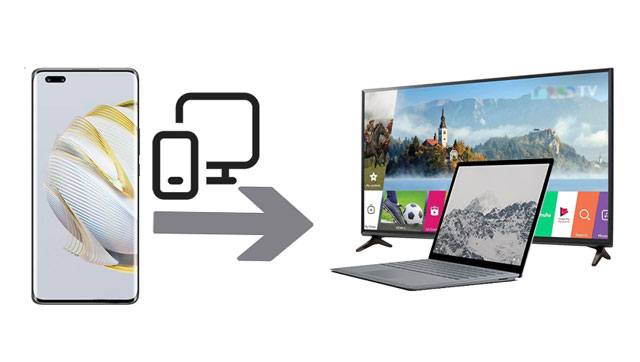
1. ¿Qué es Huawei MirrorShare?
Esta es una función incorporada desarrollada por la compañía Huawei para ayudar a reflejar la pantalla de cualquier teléfono inteligente Huawei en una PC o TV. La función de duplicación de pantalla es bastante similar en todos los dispositivos telefónicos. Puede mostrar la pantalla de su teléfono móvil en una PC para ver videos, compartir archivos y ver fotos.
2. ¿Cuál es la diferencia entre Huawei Share y Huawei MirrorShare?
Huawei Share es una tecnología de uso compartido inalámbrico que le permite transferir imágenes, documentos, videos o cualquier otro tipo de archivo entre dispositivos rápidamente. La tecnología utiliza Bluetooth para encontrar cualquier dispositivo cercano que sea compatible con Huawei. Por otro lado, Huawei MirrorShare es una función incorporada desarrollada específicamente por la compañía Huawei para ayudar a los usuarios a reflejar la pantalla de su teléfono móvil en un monitor grande como una PC o un televisor.
3. ¿Es posible duplicar la pantalla de Huawei en la PC y otros dispositivos?
Sí. Huawei MirrorShare lo hace posible. Pero para que la aplicación funcione correctamente, debe tener una computadora portátil o computadora Windows 10, y ambos dispositivos deben estar conectados a la misma Internet Wi-Fi.
Ver también: ¿Qué pasa con la duplicación de un iPhone en una PC Windows 10? Si está interesado en este tema, puede navegar por esta página web.
¿Ha estado buscando formas más fáciles de duplicar la pantalla de un teléfono celular Huawei en una computadora portátil / televisor? Si es así, no te preocupes, ya que hay formas más sencillas de ayudarte. Después de todo, cada uno de nosotros merece la oportunidad de usar nuestros teléfonos inteligentes lo mejor que podamos. Pero a veces, es muy poco lo que puede hacer si el problema se refiere al tamaño de la pantalla.
Sin embargo, una gran alternativa aquí que es notablemente valiosa es duplicar la pantalla de su teléfono inteligente en una computadora portátil o televisor. Aquí hay algunas formas de transmitir un teléfono Huawei a una computadora portátil o televisor.
Los teléfonos Huawei generalmente vienen con una función incorporada conocida como MirrorShare que le permite compartir la pantalla con su dispositivo de TV. Duplicar la pantalla de un dispositivo Huawei no es difícil, ya que existe esta opción incorporada.
Paso 1: Asegúrese de que su teléfono y televisor estén conectados a la misma red Wi-Fi. En la pantalla de tu teléfono, desliza el dedo hacia abajo y haz clic en la opción "MirrorShare".
Paso 2: Vaya a la "Configuración" de su teléfono y elija "Configuración avanzada" para acceder a la opción MirrorShare. A continuación, haz clic en "MirrorShare" y elige el nombre de tu televisor de toda la lista de dispositivos escaneados en MirrorShare.
Paso 3: Después de eso, navegue hasta "Configuración de red" en su televisor. Luego, elija la opción "Compartir pantalla". Su televisor y teléfono ahora estarán conectados, y podrá comenzar a ver sus videos y compartir archivos desde el monitor grande. Si desea detener la duplicación, haga clic en "Desconectar" para finalizar la conexión.
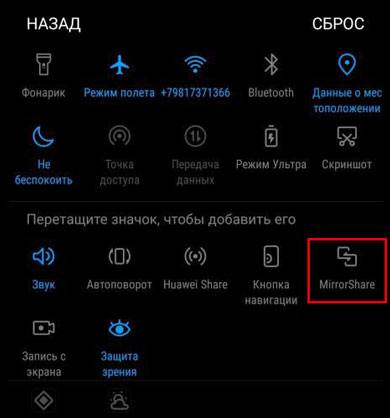
¿Sabías que también puedes usar MirrorShare para duplicar un dispositivo Huawei en una PC? Esta gran característica le permite duplicar su teléfono en su computadora sin esfuerzo. Por lo tanto, es muy recomendable probarlo si ha estado buscando una forma más fácil de reflejar un teléfono inteligente Huawei en una PC.
Siga los pasos a continuación para duplicar su teléfono:
Paso 1: En su teléfono Huawei, vaya a "Configuración" > "Acerca del teléfono" > "VersiónAndroid" y asegúrese de que su dispositivo ejecute OS 4.4.2 o posterior.
Paso 2: Asegúrese de que su teléfono Huawei y su PC estén conectados a la misma red y que su computadora sea compatible con la función de duplicación.
Paso 3: Habilite la función "MirrorShare" en Huawei y elija su PC después de que su teléfono celular haya detectado su PC. A continuación, encienda la duplicación y ha finalizado.

Tal vez te guste: ¿Cómo se puede desbloquear un teléfono Huawei sin reiniciar el teléfono? No te preocupes. Puede seguir esta guía para resolver este problema.
Si no tiene una computadora portátil Huawei, Huawei Share no funcionará para usted. Sin embargo, para una PC con sistema operativo Windows 10, puede usar la proyección inalámbrica para duplicar un teléfono Huawei en una PC. Lo mejor es que es muy fácil y posible. Si hace esto, mostrará la pantalla de su teléfono Huawei en su computadora, pero solo tendrá la oportunidad de ver lo que se muestra.
Haga esto para duplicar la pantalla de su teléfono Huawei con proyección inalámbrica en su PC:
Paso 1: En primer lugar, asegúrese de que su dispositivo Huawei sea compatible con la proyección inalámbrica. Dirígete a la opción "Configuración" en tu teléfono, luego a "Conectividad de dispositivos" y habilita la función de proyección inalámbrica.
Paso 2: Conecte el teléfono y la PC a la misma red Wi-Fi. Luego vaya a su PC, abra "Configuración" y busque "Sistema". Elija la opción "Proyectar en esta PC" y toque la opción "Funciones opcionales".
Paso 3: Desde allí, toque "Agregar una función" y busque la pantalla inalámbrica, luego instálela. Si ha instalado la pantalla inalámbrica, no es necesario seguir los 2 pasos anteriores. Simplemente cambie directamente la configuración yendo a "Configuración" > "Sistema" > "Pantalla" > opción "Conectar a la pantalla inalámbrica" que se encuentra en la parte inferior.
Paso 4: Después de establecer la conexión, recibirá un mensaje de texto emergente en la PC que le preguntará si desea permitir la proyección inalámbrica una vez o siempre. Elige lo que quieras. Dale un poco de tiempo para que la pantalla de Huawei se proyecte en la computadora.

Aprende más: ¿Quieres mover aplicaciones de tu teléfono Huawei a una tarjeta SD? Aquí hay 3 formas para su referencia.
También puede probar Huawei Suite para duplicar su dispositivo Huawei. HiSuite es un administrador de teléfonos celulares diseñado para administrar y organizar archivos telefónicos y transferencias de archivos. Otra cosa esencial de esta aplicación es que se puede usar como una aplicación de duplicación de pantalla.
Consulta los pasos que se indican a continuación para saber cómo duplicar la pantalla de tu dispositivo Huawei:
Paso 1: Descargue e instale HiSuite en la computadora.
Paso 2: Conecte su dispositivo Huawei a la computadora con un cable USB que funcione.
Paso 3: Una vez que haya establecido la conexión con el teléfono, haga clic en el área de la pantalla para iniciar la pantalla completa en su PC y verá la pantalla reflejada de la aplicación en la sección del lado izquierdo.
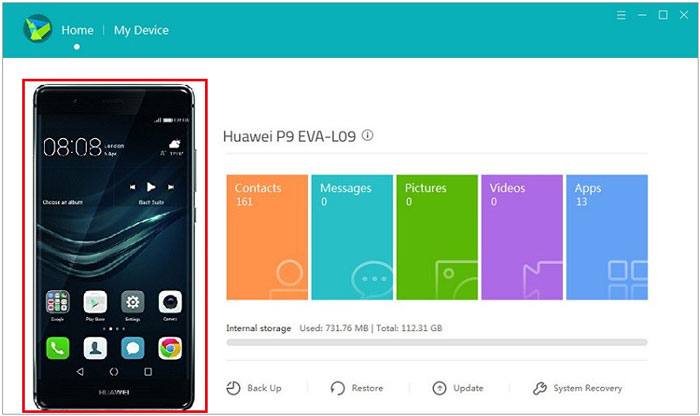
Supongo que necesitas: Con estos 3 enfoques, puede mover rápidamente sus datos de Huawei a OnePlus.
¿Así que finalmente tienes un nuevo y brillante teléfono Huawei? ¿Y ahora qué? Desea explorar todo lo relacionado con el teléfono e incluso probar la duplicación de pantalla. Eso es fácil con este programa Phone Mirror , una de las mejores herramientas de duplicación de pantalla para teléfonos Huawei. Con él, puede duplicar la pantalla de su Huawei en una PC Windows sin problemas, compartir archivos y jugar.
Características clave de esta aplicación de duplicación de pantalla para Huawei:
* Duplica la pantalla de tu Huawei en un ordenador con alta calidad.
* Le permite jugar juegos móviles en una computadora con un funcionamiento fluido.
* Admite muchos dispositivos Android y iOS , como Huawei, Samsung, Google Pixel, LG, Xiaomi, iPhone, iPad, etc.
* Controle sin problemas su dispositivo desde la computadora.
* Juega, administra aplicaciones y datos fácilmente.
Descargue este programa de duplicación de pantalla del teléfono Huawei.
Cómo duplicar una pantalla de Huawei en una PC a través de este software:
01Descargue e instale este programa de duplicación en su computadora. Luego ejecútelo y presione "Android Mirror".

02Elija "Conexión USB" para conectar su teléfono Huawei a la computadora mediante un cable USB. Luego instale la aplicación de duplicación en Huawei y habilite el modo de depuración USB en el teléfono.

03La pantalla de su teléfono Huawei ahora se refleja correctamente en la PC. Comience a disfrutar de los juegos móviles y también responda a los mensajes en las plataformas de redes sociales en una pantalla grande.

Lecturas complementarias:
Duplicar fácilmente la pantalla de Xiaomi en la PC - Guía completa [Guía actualizada]
Seleccione libremente la mejor aplicación de duplicación de pantalla para Android a PC
También debería considerar usar la aplicación LetsView para reflejar su teléfono Huawei en la televisión. LetsView proporciona muchos beneficios y es muy fácil de usar. Le permite duplicar el dispositivo para disfrutar de la experiencia de verlo en un monitor grande.
Aquí hay un proceso paso a paso para transmitir un dispositivo Huawei a un televisor usando LetView:
Paso 1: Primero, descargue la aplicación e instálela en su dispositivo y TV.
Paso 2: Abra la aplicación y toque el botón "Escanear" en el teléfono y proceda a escanear el código QR que se muestra en su televisor.
Paso 3: Espere un tiempo para que se inicie la duplicación.

Con suerte, los métodos anteriores le permitirán duplicar su pantalla para que pueda ver películas o jugar juegos en pantallas más grandes. Duplicar la pantalla de los dispositivos Huawei no debería ser una tarea tediosa. Además, el software Phone Mirror puede reflejar constantemente la pantalla de un teléfono Huawei en una PC a través de USB. Además, si desea transmitir la pantalla del teléfono a un televisor, puede usar Huawei MirrorShare y otras aplicaciones de terceros.
Artículos relacionados:
7 formas viables de transferir fotos de Mac a Android
5 formas de transferir fotos de iPhone a Huawei (última actualización en 2023)
Cómo transferir contactos de Samsung a Huawei [6 medios verificados]
3 métodos sencillos para descargar la copia de seguridad de iCloud para Android en minutos
[Ubicación simulada de Huawei] ¿Cómo cambio mi ubicación simulada en Huawei?
La mejor forma de exportar mensajes de texto de Android a PDF [Más reciente]

 Espejo de pantalla
Espejo de pantalla
 Duplicación de pantalla para dispositivos móviles Huawei: Transmisión rápida de la pantalla de Huawei
Duplicación de pantalla para dispositivos móviles Huawei: Transmisión rápida de la pantalla de Huawei